win10重置电脑网络的操作教程 win10重置网络设置的方法
更新时间:2023-09-24 13:40:00作者:zheng
我们在使用win10电脑的时候如果发现网络出现了说明问题的话,可以在win10的网络适配器中将网络进行重置,有些用户就遇到了win10电脑的网络问题,但是却不知道win10重置网络设置的方法,今天小编就给大家带来win10重置电脑网络的操作教程,如果你刚好遇到这个问题,跟着我的方法来操作吧。
推荐下载:纯净win10系统
方法如下:
方法一:
1、打开电脑控制面板 ,选择网络和Internet选项 。
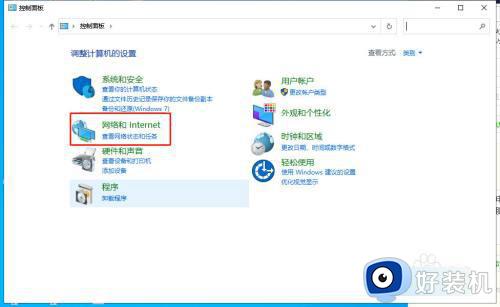
2、在网络和和Internet选项选项框中,选择Internet选项。
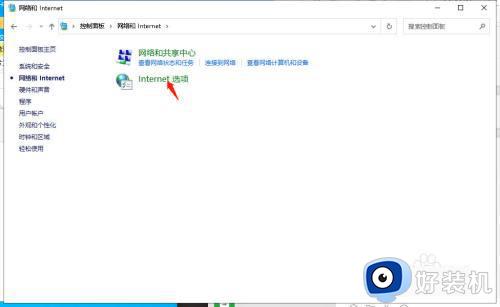
3、在打开的Internet属性框中,选择连接 → 局域网设置 → 为LAN使用代理服务器,把这个打开,重启再关上就好了(如果已经开启直接关上就好了)
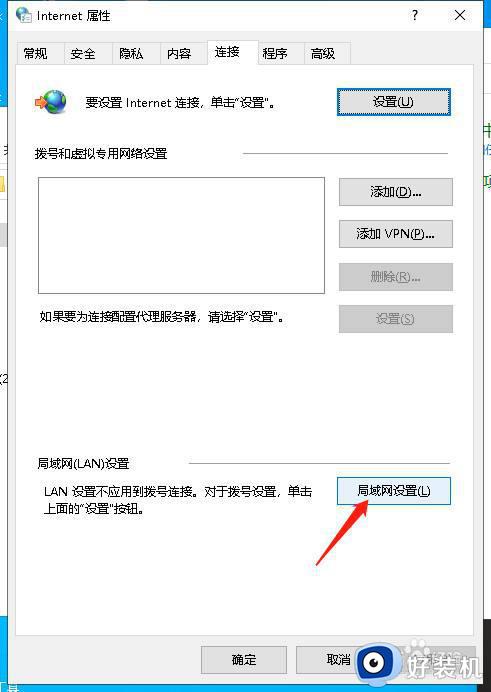
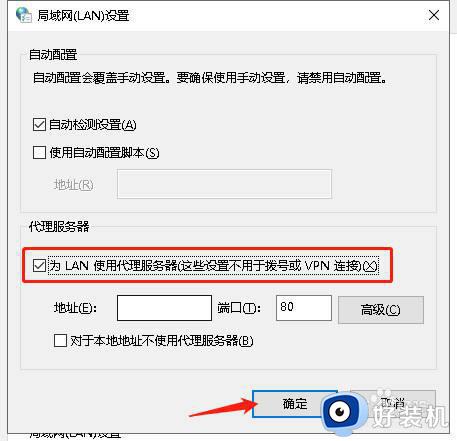
方法二:
1、按住键盘上的Windows+i键,在打开的设置框中选择网络和Internet 。
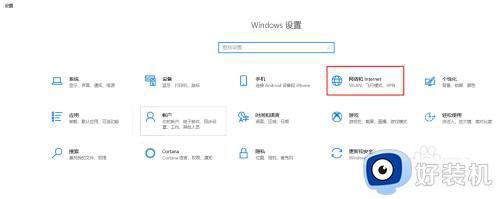
2、在网络和Internet选项框中,选择网络重置(在最下面)。
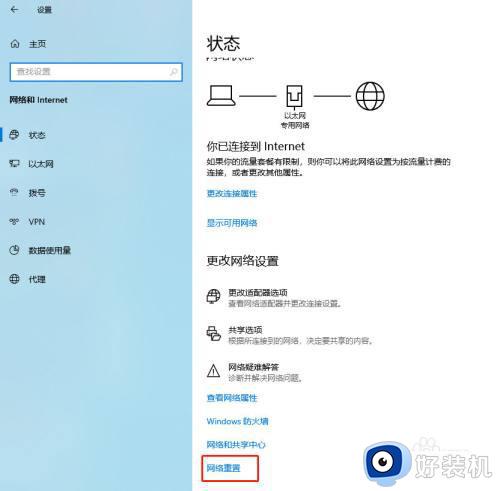
方法三:
1、按住键盘上的Windows+x 键,选择 Windows PowerShell(管理员)(A) 输入netsh winsock reset,回车即可。
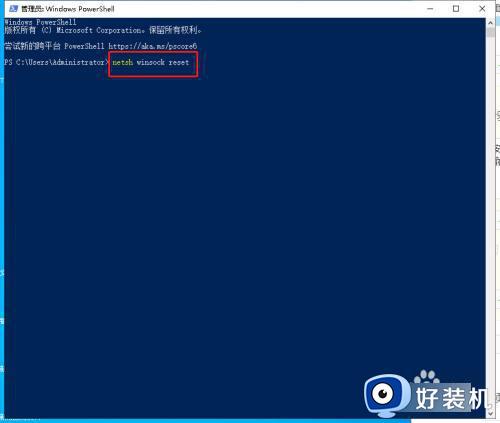
win10重置电脑网络的操作教程就为大家介绍到这里了。若是你也遇到同样情况的话,不妨参考本教程操作看看!
win10重置电脑网络的操作教程 win10重置网络设置的方法相关教程
- win10系统怎么重置网络 win10系统重置网络的方法
- win10重置网络找不到wifi的解决方法 win10网络重置完无法找到wifi
- win10网络重置造成上不了网如何解决 win10网络重置造成上不了网的解决方案
- win10重置网络后怎么恢复回去 win10重置网络后如何恢复
- win10系统怎么用cmd重置网络 win10用cmd命令重置网络的步骤
- win10配置网络的设置的方法 win10如何修改网络设置
- win10系统如何设置无线网络 win10设置无线网络连接的方法
- win10高级网络设置在哪里 win10高级网络设置怎么打开
- win10wifi密码怎么重置 win10修改wifi密码的方法
- win10系统有网络打不开网页什么原因 win10系统有网络打不开网页多种解决方法
- win10开机提示远程过程调用失败怎么办 win10开机显示远程过程调用失败如何处理
- win10开机跳过密码的步骤 win10怎么跳过开机密码
- win10定时开关机设置方法 win10自动开关机在哪里设置
- win10分区c盘调整容量的方法 win10如何调整c盘分区容量
- win10开机选择操作系统怎么关闭 win10系统开机总是要选择操作系统如何解决
- win10关闭微软账户登录设置方法 win10取消微软账户登录在那里设置
win10教程推荐
- 1 win10分区c盘调整容量的方法 win10如何调整c盘分区容量
- 2 win10开机选择操作系统怎么关闭 win10系统开机总是要选择操作系统如何解决
- 3 win10共享网络打印机指定的网络名不再可用如何解决
- 4 win10电脑右键管理报错怎么办 win10此电脑右键管理报错处理方法
- 5 win10开机输密码后要等很久什么原因 win10输入密码一直转圈进不去的解决方法
- 6 win10开机取消pin密码的教程 win10系统如何取消开机pin密码
- 7 win10打不开exe程序怎么办 win10系统exe文件无法打开如何解决
- 8 win10开机密码清除方法 win10怎么删除开机密码
- 9 win10低功耗模式设置方法 win10电脑怎么设置低功耗模式
- 10 win10更新后任务栏一直转圈怎么办 win10更新后任务栏转圈圈处理方法
